링크는 PC에서 아레스: 라이즈 오브 가디언즈를 실행한 후 모바일 기기에서 원격으로 플레이(리모트 플레이)할 수 있는 기능입니다. 링크에서는 리모트 플레이 외에도 최근 90일간의 플레이 기록을 확인할 수 있으며, PC 게임 재시작, 공지사항 확인, 고객센터 1:1 문의 접수 등의 편의 기능을 제공하고 있습니다.
아레스 링크 플레이 설정
- 아레스: 라이즈 오브 가디언즈 PC클라이언트 오른쪽 상단의 '링크'로 리모트 플레이를 설정할 수 있습니다.

- 링크 플레이 설정 오른쪽 OFF를 클릭하여 'ON'으로 바꿔주면 링크 사용을 위한 개인정보 수집 및 동의 절차가 진행됩니다.

- 동의를 클릭하면 링크 PIN번호 설정이 진행되며, 숫자 6자리의 원하는 번호를 입력할 수 있습니다. 단, PIN 번호는 언제든 변경 가능하나, 변경 시 본인 인증이 진행되는 점 참고해 주세요.

- PIN번호 설정 완료 이후에는 모바일 카카오톡으로 링크 설정 완료 메시지가 수신됩니다. (카카오톡 계정을 이용하지 않을 경우 '전용 런처 설정 페이지 내 QR코드'를 통해 링크에 진입 가능합니다.)


- 링크 설정 화면으로 이동 후 링크 플레이 설정이 'ON'으로 표시되며 링크 설정이 완료됩니다.

아레스 링크 이용 방법
클라이언트 실행 이후, 모바일 기기로 수신된 알림톡 메시지 내 '링크 접속하기'를 터치해 주세요. (카카오톡 계정을 이용하지 않을 경우 '전용 런처 설정 페이지 내 QR코드'를 통해 링크에 진입할 수 있습니다.)


링크 접속하기를 터치하면 링크 화면으로 이동되며, 좌측 상단의 '메뉴'를 터치해서 링크 설정, 링크 홈화면에 추가, 브라우저로 열기 등의 설정을 진행할 수 있습니다.


현재 로그인된 계정과 PC 게임 상태를 확인 후 Remote Play를 클릭해 진입할 수 있습니다.
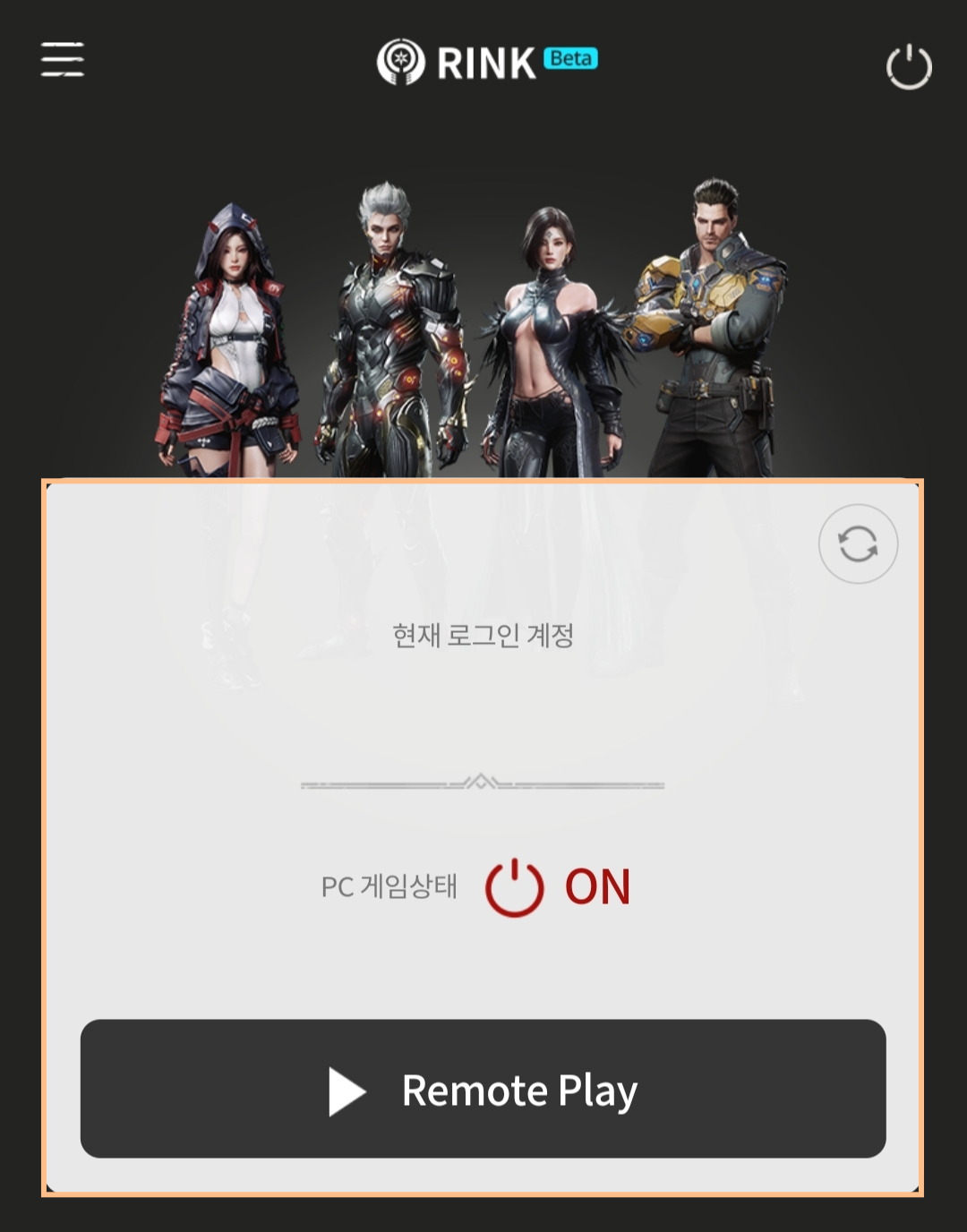

진입 이후 설정한 PIN 번호를 입력해서 링크 내 주요 메뉴 설정 화면을 확인할 수 있습니다.
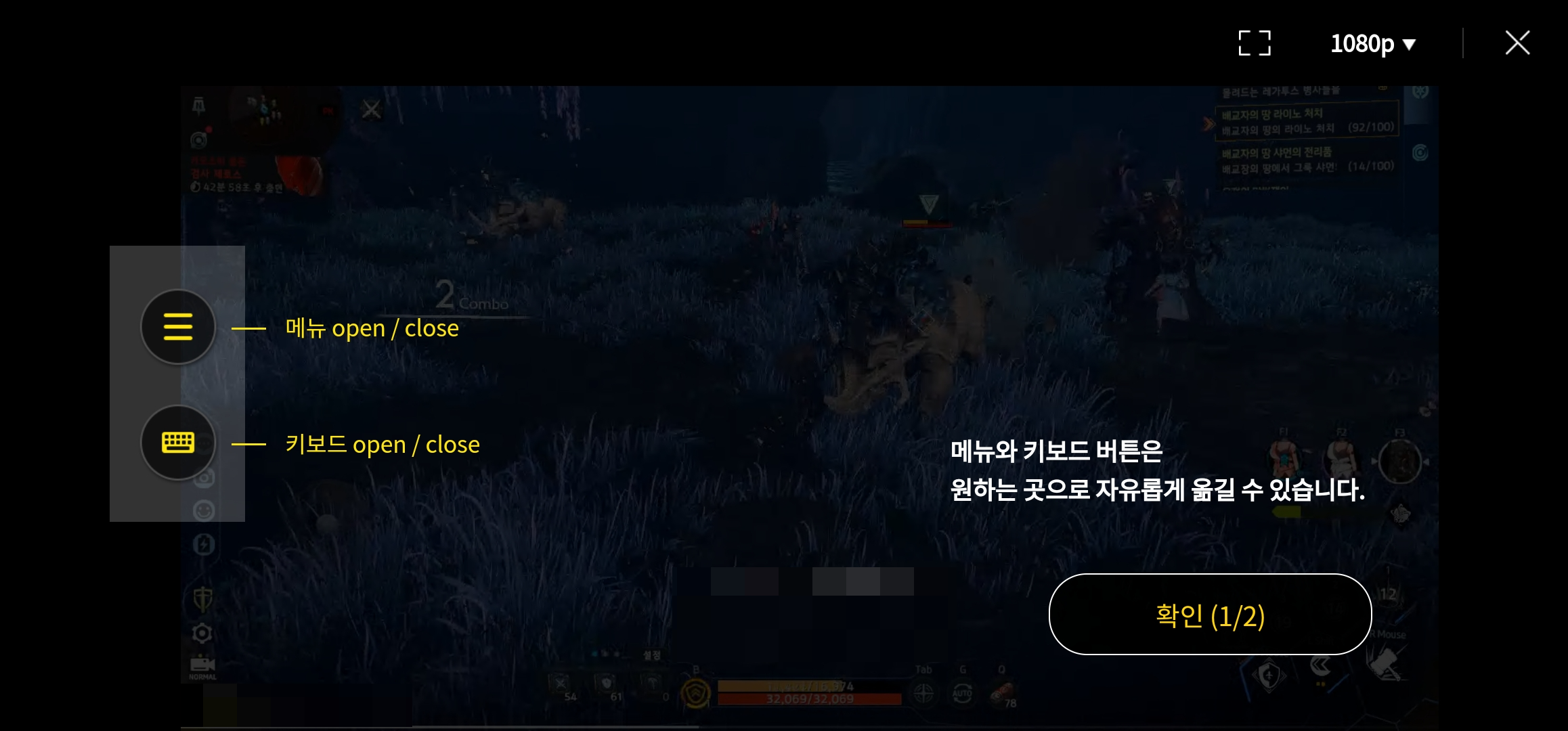
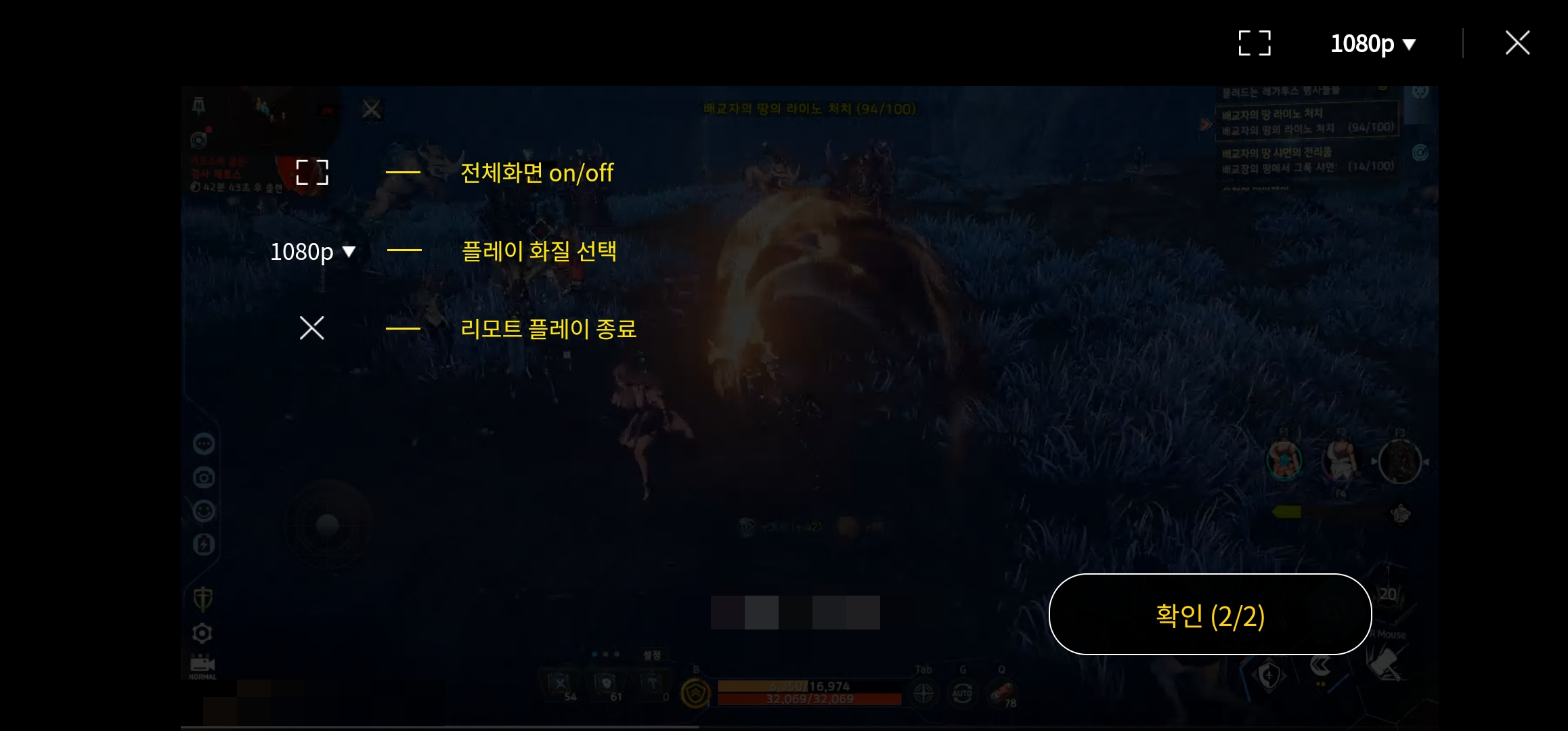
확인 버튼을 클릭한 후 현재 실행 중인 PC게임 화면이 연동되어 플레이를 진행할 수 있습니다.
링크가 연결되면 게임 화면 좌측에 메뉴와 채팅아이콘이 표시됩니다.
메뉴 터치 시 전체화면 모드 설정과 해상도 설정 아이콘이 활성화됩니다.
- 해상도 설정에서는 '자동(권장), 360p~1080p'까지 해상도를 설정할 수 있습니다.

모드 설정에서는 '전체화면 모드 on/off로 설정할 수 있으며, 전체화면 모드를 해제 후 채팅을 이용할 수 있습니다.
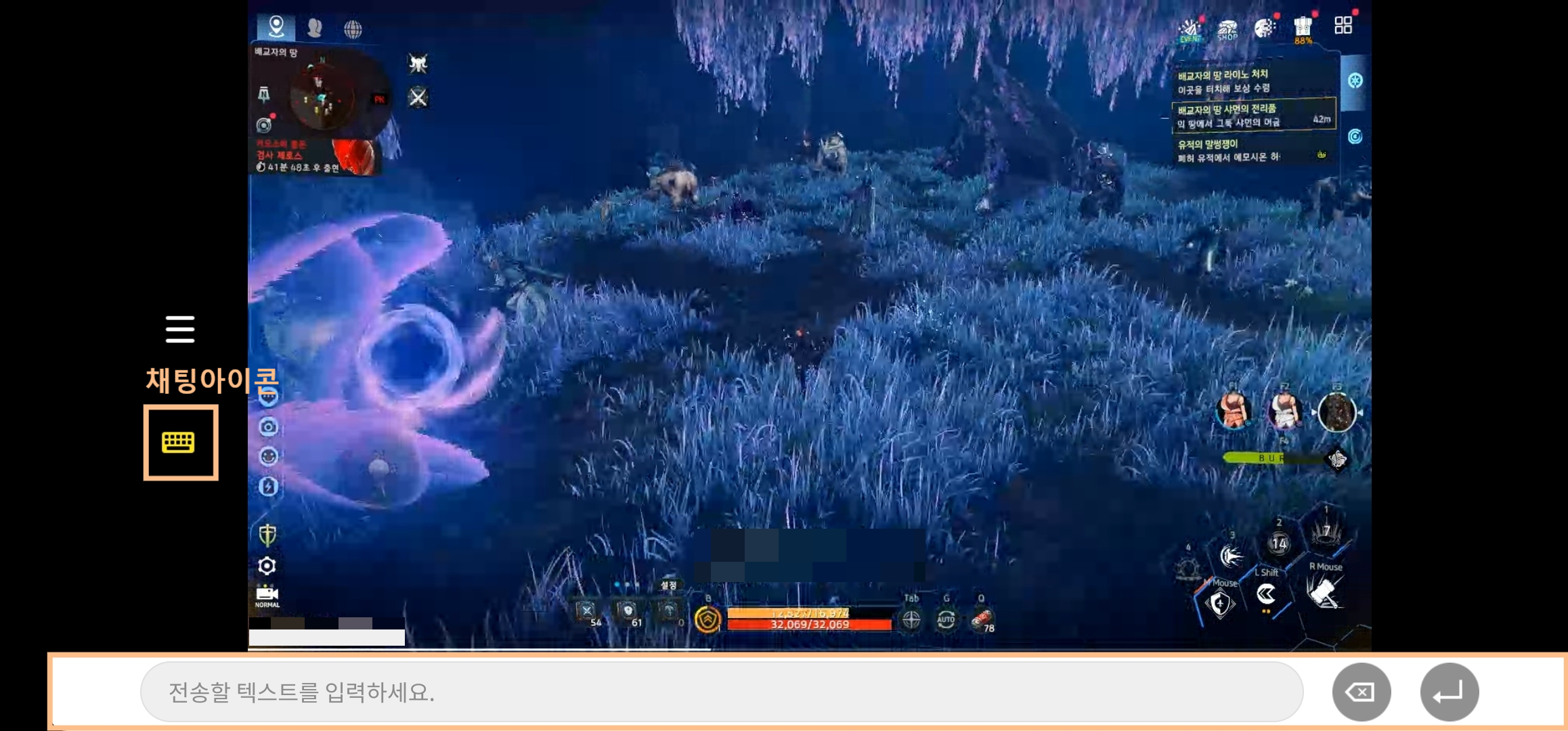
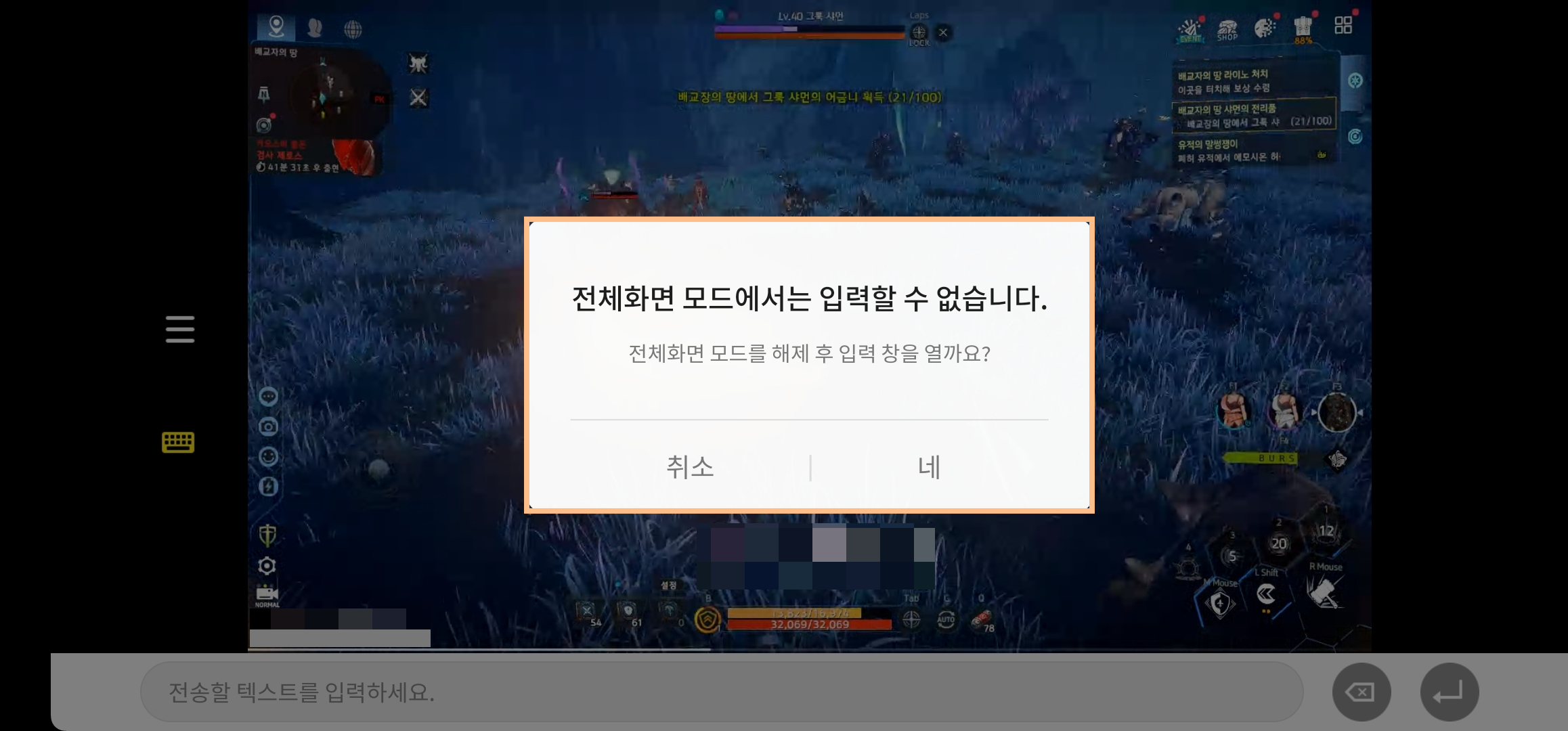
리모트 플레이 종료: 좌측 메뉴 툴바 터치 후 우측 상단의 X를 터치하면 리모트 플레이를 종료할 수 있습니다.
-리모트 플레이가 종료되더라도 게임은 정상 진행 가능합니다.
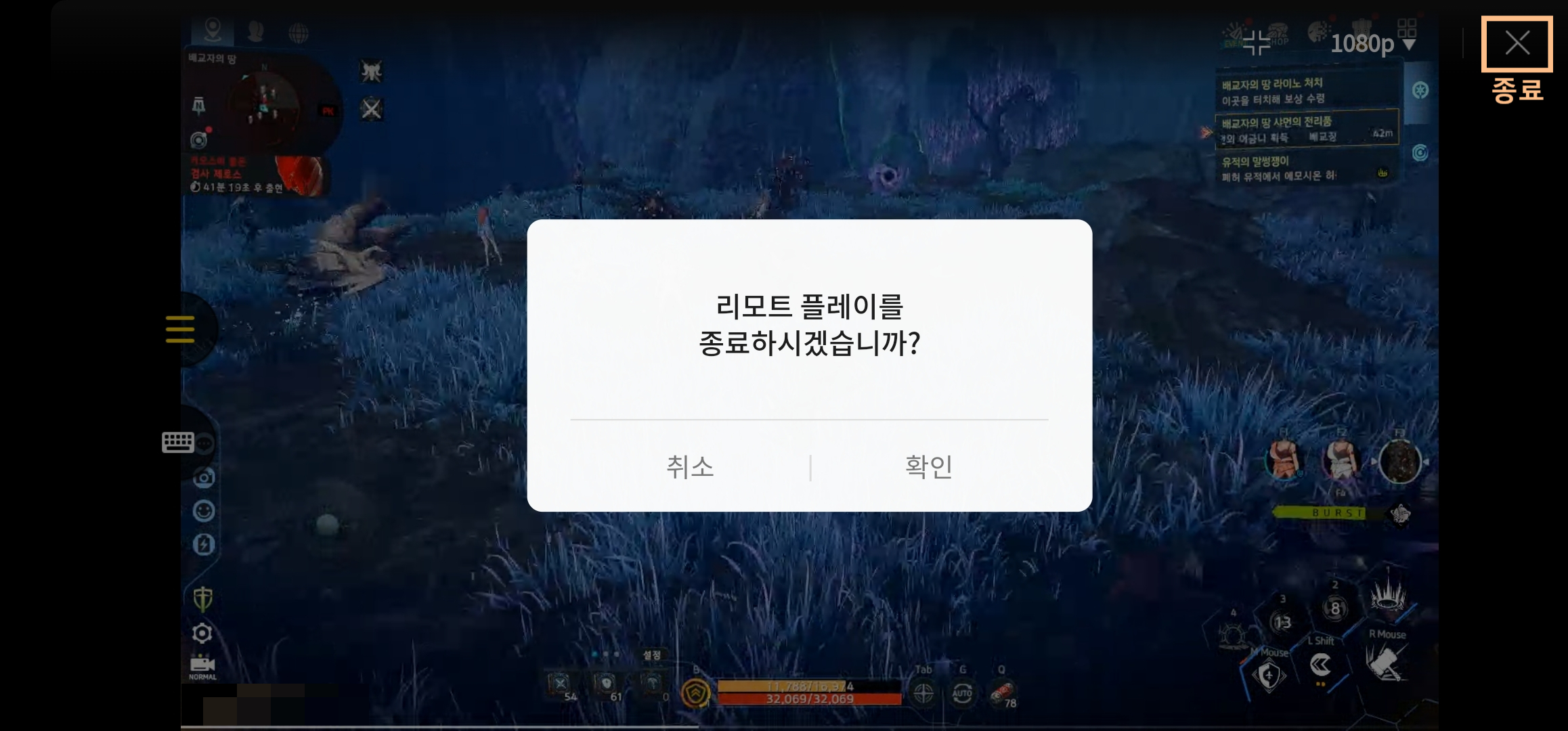
지금까지 PC에서 아레스: 라이즈 오브 가디언즈를 실행한 후 모바일 기기에서 원격으로 플레이(리모트 플레이)할 수 있는 기능에 대해 알아보았습니다. 아레스 링크를 통해 좀 더 편리한 아레스를 즐기시길 바랍니다.
[같이 보면 좋은 글] ↓↓↓
[아레스] 쿠폰 등록 방법 및 알아두면 유용한 미세 TIP
[아레스] 쿠폰 등록 방법 및 알아두면 유용한 미세 TIP
카카오게임즈의 신작 아레스: 라이즈 오브 가디언즈의 쿠폰 등록 방법 및 슈트 전이 방법, 길드탈퇴 방법, 방치모드/ 절전모드 설정 방법, PK설정 방법, 퀵슬롯 아이템 등록 방법 등 알아두면 유
day-break-3.tistory.com
[아레스] 가디언의 소명 RE-45K 및 성장 재료 제작하기
[아레스] 가디언의 소명 RE-45K 및 성장 재료 제작하기
카카오게임즈의 신작 아레스에서 진행하는 이벤트 중 일자 별 미션을 수행하는 '가디언의 소명'이 진행 중입니다. 이벤트 기간은 2024.07.25 06:00까지 이며, 이 중 'RE-45K에게 코인상점 상품 1개 구매
day-break-3.tistory.com
'배움노트 > 게임네컷' 카테고리의 다른 글
| [고양이정원] 퀘스트 진행: 이상한나라 (0) | 2023.08.18 |
|---|---|
| [고양이정원] 퀘스트 정리: 고양이정원 (0) | 2023.08.17 |
| [아레스] 쿠폰 등록 방법 및 알아두면 유용한 미세 TIP (0) | 2023.08.02 |
| [디스라이트] 8월 시간의탑 31층-50층 (30층까지 세팅과 동일) (0) | 2023.08.01 |
| [디스라이트] 8월 시간의탑 1층-30층 (현비 주의) (0) | 2023.08.01 |

